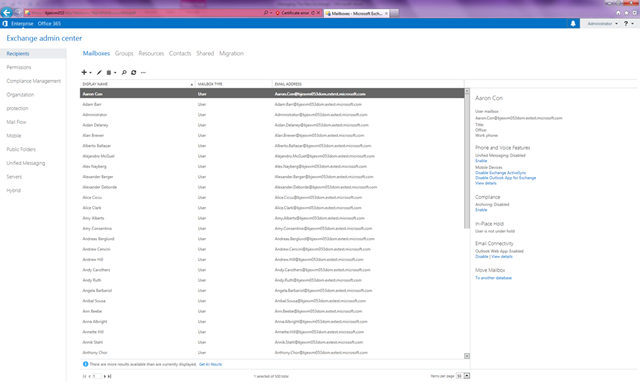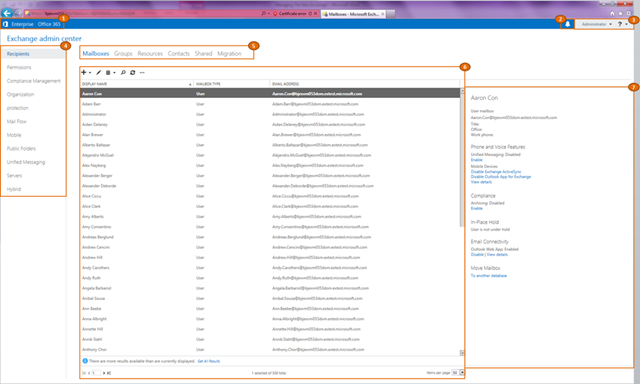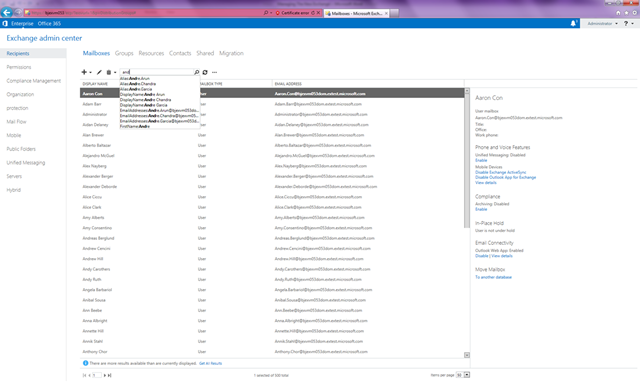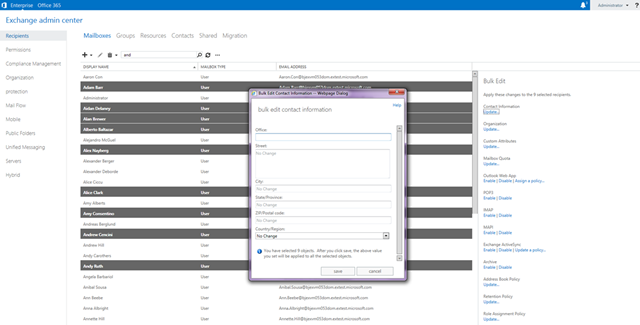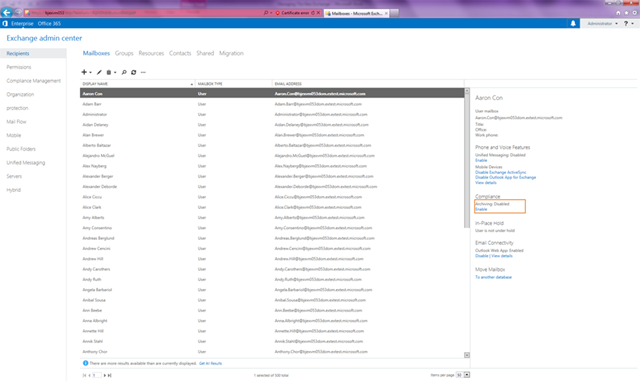Como gerenciar o novo Exchange
Artigo original publicado sexta-feira, 10 de agosto de 2012
Na semana passada, nós anunciamos o novo Exchange. Hoje, estamos entusiasmados para compartilhar sua nova e atualizada experiência de gerenciamento.
Para as pessoas acostumadas com o Exchange 2010, há três maneiras de gerenciar o Exchange: o Console de Gerenciamento do Exchange (EMC), o Painel de Controle do Exchange (ECP) e o Shell de Gerenciamento do Exchange (EMS).
Ao se tratar da experiência com a GUI, os clientes enfrentam uma escolha incompatível entre o EMC e ECP. Embora a maior parte da superfície de gerenciamento seja exposta através do EMC, alguns recursos mais recentes como auditoria, eDiscovery, gerenciamento RBAC, política para nomes de grupos, gerenciamento de ActiveSync Quarantined Device, etc. estão disponíveis apenas no ECP. Como esses recursos são aplicáveis tanto nas implantações no local como online, os administradores são forçados a aprender várias ferramentas e fazer malabarismos com elas. Especificamente, para o EMC baseado em MMC, os clientes também têm que arcar com as despesas de TI relacionadas às atualizações, patches, etc.
Não seria uma alegria imensa para você, o administrador do Exchange (especialista ou novato), ter apenas UMA maneira perfeita e integrada de gerenciar tudo no Exchange, seja no local, online ou ambos.
Apresentação do Centro de Administração do Exchange (EAC)
Com o novo Exchange, estamos orgulhosos de anunciar uma novíssima experiência para o administrador do Exchange: o Centro de Administração do Exchange (EAC)! O EAC traz uma experiência baseada em web totalmente atualizada, perfeita, integrada e unificada.
(clique nas miniaturas para ver o tamanho real)
Figura 1: Apresentação do Centro de Administração do Exchange (EAC).
O EAC adota alguns dos princípios mais importantes do estilo do Windows 8. O EAC é limpo, leve e aberto. Embora tenha uma aparência simplificada, fique tranquilo, pois não sacrificamos nada em termos de funcionalidade. Os testes de capacidade de utilização e design visual conduziram a uma exposição de funcionalidade melhor ajustada. Os elementos usados com mais frequência estão prontamente visíveis; todo o resto está disponível, mas um pouco escondido para reduzir a bagunça visual. Foi dada uma atenção significativa ao modelo de arquitetura de informação, garantindo que os recursos sejam facilmente localizados pela vasta superfície administrativa do Exchange (por exemplo, você não vai encontrar mais esquisitices como ActiveSync em Telefone/Voz). Ao projetar o EAC, estávamos sempre pensando tanto no administrador de Exchange experiente quanto no novato, e acreditamos que o EAC se dimensiona bem para ambos. Finalmente, a consistência visual entre o Office 2013, Windows 8 e Windows Phone é simplesmente revigorante.
Um passeio rápido
Vamos dar um passeio rápido pelo novo EAC. Os próximos blogs vão examinar em mais profundidade vários recursos importantes.
Para iniciar o EAC, é só apontar seu navegador favorito para seu novo servidor Exchange 2013. Assim que fizer o login, a primeira coisa que irá notar é a resposta imediata no carregamento da página - uma diferença gritante do EMC do Exchange 2010! Além disso, com o EAC agora apoiado no PowerShell local, as solicitações do cliente MMC e problemas irritantes de inicialização e WinRM são coisas do passado. (Obs.: o ToolBox ainda usa o MMC).
O EAC adota um layout visual simples como descrito abaixo:
Figura 2: Layout visual do EAC.
1. Navegação híbrida
Serve para navegar rapidamente entre as implantações do Exchange no Office 365 e no local executadas em um ambiente híbrido. Com o SSO em funcionamento, gerenciar seu ambiente complexo e híbrido é fácil - só é necessário um clique do mouse para alternar entre os seus ambientes. Você tem uma experiência do EAC igual e totalmente fiel por toda sua implantação.
2. Notificações
As notificações são uma novidade no EAC. A infraestrutura oferece notificações online (visual) e offline (email) para todos os recursos nele integrados. Você não precisa mais atualizar a UI para ter saber as atualizações. A infraestrutura notificará periodicamente conforme for apropriado. Atualmente, os seguintes recursos estão ligados na infraestrutura de notificação, com outros aparecendo em breve:
- Importação e exportação de PST
- Expiração da certificação
- Migração de caixa de correio
Figura 3: Uma visão mais detalhada das notificações no EAC.
Cada notificação identifica claramente o status e oferece links contextuais para permitir que você navegue rapidamente e efetue ações conforme o necessário.
3. Bloco me e Ajuda
O bloco Me indica quem está logado no momento. Ele também oferece um ponto de entrada para o administrador do Help Desk logar em nome de outro usuário para resolver os problemas de sua configuração. O link Ajuda aqui é o ponto de entrada principal do conteúdo de ajuda. A ajuda, claro, está disponível em todo o EAC, e é sensível ao contexto.
4. Painéis de recursos
O EAC emprega um modelo eficiente de arquitetura de informação para revelar as funções administrativas do Exchage de maneira eficiente e significativa. O modelo tem como objetivo coletar recursos administrativos relacionados com o melhor ajuste em cada painel ou categoria de Recurso. Atualmente, os painéis de recurso expostos são:
- Destinatários – abrange todo o gerenciamento de destinatários como grupos de usuários, vinculados, de equipamento, caixas de correio compartilhadas, distribuição, segurança e dinâmicos, e usuários e contatos de correio. O centro também expõe o ponto de entrada e painel de Migração para monitorar todas as migrações de caixa de correio de saída em um único lugar
- Permissões - abrange o recurso de gerenciamento de RBAC, além de políticas como as políticas OWA
- Gerenciamento de conformidade - abrange vários recursos relacionados à conformidade e eDiscovery, como descoberta e manutenção interna, auditoria, prevenção de perda de dados (DLP), políticas de retenção e tags, e diários
- Organização – abrange federeção, compartilhamento, aplicativos (como descrito no recente artigo de blog OWA) e listas de endereços
- Proteção – abrange Anti-Malware/Anti-Spam
- Fluxo de correio – abrange regras de transporte, relatórios de fornecimento, domínios aceitos, políticas de endereços de email, conectores de recebimento e envio
- Dispositivos móveis – abrange controle de acesso e políticas de dispositivos móveis
- Pastas públicas – abrangem pastas públicas e caixas de correio de pastas públicas
- Mensagens unificadas – abrangem todos os recursos administrativos de UM, como planos de discagem, políticas, gateways, etc.
- Servidores – abrangem configuração de servidores, alta disponibilidade (bancos de dados, DAGs e redes DAG), diretórios e certificados virtuais
- Híbrido – abrange instalação híbrida (baseada em HCW) e configuração
Observe que o EAC é totalmente sensível ao RBAC. Isso significa que se certo painel de recursos não for aplicável ou estiver indisponível devido a permissões RBAC subjacentes, o EAC respeitará isso e não exibirá os painéis dos respectivos recursos. Além disso, o EAC várias topologias de floresta.
Uma espiada na lista acima deve tranquilizar os administradores de Exchange experientes e novatos. Se você estiver vindo do Exchange 2010, o EAC oferece um conjunto de recursos combinados do EMC e ECP, e muito mais. Para o administrador de Exchange iniciante, acreditamos que o EAC será igualmente atraente, por incorporar uma arquitetura de informação eficiente, garantir que os pontos/ações de dados principais estejam facilmente disponíveis e reduzir a poluição visual.
5. Guias
As guias representam recursos individuais em um dado painel de recurso. Cada guia se aprofunda para expor recursos administrativos de um dado recurso.
As guias são também sensíveis ao RBAC e só são exibidas dependendo das permissões.
6. Exibição de Lista
Representa a área de trabalho central do EAC. Embora a exibição de Lista possa parecer visualmente leve, acredite em nós quando dizemos que ela é repleta de funcionalidades. A exibição da Lista recebeu uma atenção extra para garantir que ela tenha bom desempenho em ambientes de grande tamanho. Especificamente para o gerenciamento de destinatários, a exibição de lista do EAC oferece carregamento assíncrono e em segundo plano de grandes conjuntos de dados, controles de página e garante que isso não afete sua experiência geral. A primeira página de dados é carregada instantaneamente, enquanto o resto está sendo carregado em segundo plano. Também está disponível em certas exibições de lista, a capacidade de exportar dados para formato CSV e personalizar as exibições através da remoção/acréscimo de colunas. A edição em massa de objetos também está disponível. Finalmente, com experiências integradas de pesquisa, a exibição de lista oferece uma forma rápida e eficiente para trabalhar com grandes conjuntos de dados.
Figura 4: A nova experiência de Pesquisa do EAC oferece dicas.
Figura 5: Experiência de edição em massa do EAC.
7. Painel de Detalhes
O painel de Detalhes e a exibição de lista do EAC caminham lado a lado. O painel Detalhes serve como uma área de trabalho sensível ao contexto que revela os atributos e ações frequentemente exibidos, com apenas um clique do mouse. Por exemplo, para ativar o Arquivamento a um usuário, tudo que é necessário fazer é selecionar o usuário e clicar no link Ativar em "Arquivo" no painel de Detalhes. Sem o painel de Detalhes, seria necessário exibir a página de propriedades do usuário, navegar para a seção correta e encontrar o trecho de arquivamento - bastante incômodo.
Figura 6: Configure o arquivamento e outros atributos comuns para seus usuários com apenas um clique.
Interoperabilidade
Percebemos que os clientes geralmente têm implantações complexas com versões misturadas, abrangendo várias versões do produto Exchange. Alinhado com nossa visão de uma experiência perfeita, integrada e unificada, nós subimos o nível na administração InterOp. O EAC oferece uma cobertura muito melhor e mais ampla em todos os sentidos, especialmente com respeito à visualização/modificação de objetos de versões menores do Exchange. Um artigo subsequente se aprofundará nesse tópico.
Acessibilidade
Nós demos grandes passos para tornar o EAC acessível. Garantimos que o EAC ofereça acesso completo através do teclado, sem uso do mouse, em todo o EAC. Para o acesso ao teclado, especificamente, fornecemos teclas de atalho para trabalhar com a navegação, formas e controle. Como o novo OWA e outros Office Web Apps, nós também oferecemos um atalho de navegação (CTRL+F6) para navegar rapidamente pelo EAC. Ajustamos o EAC para fornecer a melhor experiência de alto contraste possível. Além disso, temos orgulho de dizer que adotamos o padrão do setor Accessible Rich Internet Application (ARIA) para fornecer uma excelente experiência de leitor de tela para o EAC, através do Win8 Narrator and JAWS.
Suporte de plataforma
Sabemos que todos os usuários têm sua combinação favorita de navegador/SO e trabalhamos duro para garantir que o EAC funcione melhor em um amplo conjunto de combinações de plataformas populares. Estamos felizes em dizer que o EAC funciona muito bem no IE8, IE9, IE10, FireFox 13+ (Windows, Mac, Linux), Safari 5+ (Mac) e Chrome 20+ (Windows eMac).
Leitura adicional
Você pode encontrar a documentação do EAC aqui e as perguntas mais frequentes (FAQ) sobre o EAC aqui.
Experimente o EAC!
O EAC está agora disponível no mais recente Exchange 2013 Preview e também através da oferta do Office 365 Customer Preview. Vamos publicar mais no blog para se aprofundar em certos recursos. Enquanto isso, experimente o novo EAC e envie-nos seus comentários!
A equipe de gerenciabilidade do Exchange
Esta é uma publicação de blog traduzida. O artigo original está em Managing The New Exchange